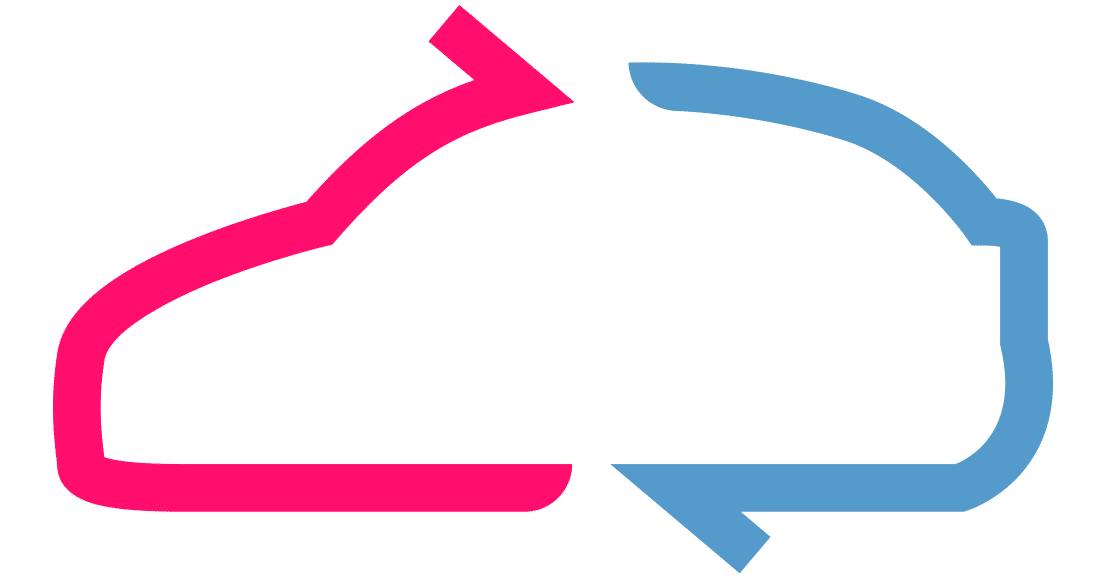Inhalt
Aktionen eignen sich dazu, mehrere Angebote gebündelt als „Aktion“ zu bewerben.
Aktionen anlegen / bearbeiten
-
- Gehen Sie zu WPCarSync -> Inhalte -> Aktionen
- Klicken Sie auf Aktionen verwalten
- Vergeben Sie einen Namen für die Aktion
- Das Feld Beschreibung wird auf der Detailseite der Aktion angezeigt
- Das Teaserbild wird für die Übersicht und die Dateiansicht der Aktion verwendet
- Das Feld Vorschautext wird als Textauszug für die Aktion in einer Übersichtsliste verwendet.
- Speichern sie die Aktion
Übersicht aller Aktionen
Aktionen haben kein Standard-Archiv.
Shortcode [WPCS_offergroups]
Stellt eine Übersicht aller Aktionen dar. Kann frei auf einer Seite platziert werden.
Filtern von Angeboten innerhalb einer Aktion
Shortcode [WPCS_offergroups_offers_filter]
Stellt auf einer Aktionsseite Filter-Buttons dar, um die enthaltenen Angebote der Aktion zu filtern.
Parameter: filter_tags (optional)
Werte: WPCS_tags Komma separiert. (Wenn Parameter nicht angegeben, werden automatisch alle in den Angeboten enthaltenen Tags verwendet)
Beispiel:
[WPCS_offergroup_offers_filter filter_tags=“privat,business“]
Einzelansicht einer Aktion
Jede Aktion hat eine automatisch generierte Einzelansicht.
Folgende Shortcodes stehen für die Einzelansicht zur Verfügung
Shortcode [WPCS_offergroup_image]
Stellt das Teaserbild der Aktion dar.
Shortcode [WPCS_offergroup_description]
Stellt den Seiteninhalt der Aktion dar.
Shortcode [WPCS_offergroup_offers]
Listet alle Angebote aus, die in der Aktion enthalten sind.
Admin Settings
Unter WPCarSync -> Einstellungen -> Aktionen haben sie folgende Möglichkeiten
- Url Slug: Legt die Url für die Aktionen fest
- Template: Legt fest, ob für die Einzelansicht einer Aktion das Theme Template oder das WPCarSync Template aktiv sein soll.